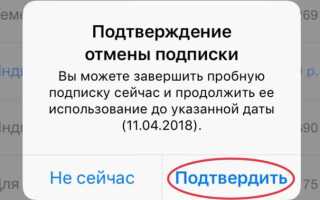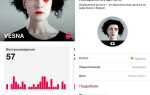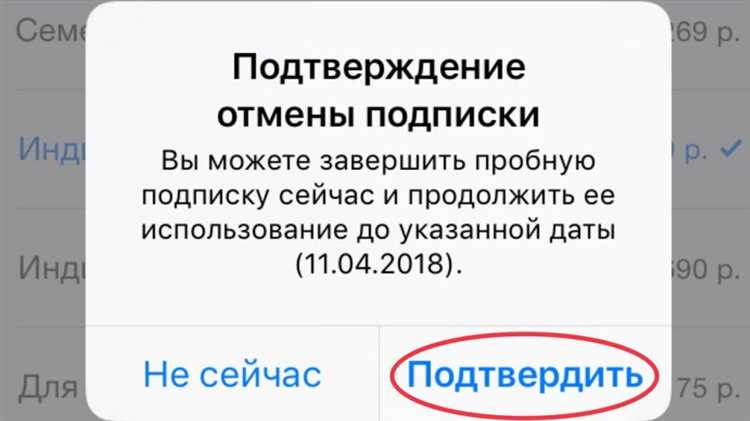
В экосистеме Apple управление подписками осуществляется через ваш Apple ID, что даёт возможность гибко контролировать доступ к платным сервисам, таким как Apple Music, iCloud, подписки в App Store и другие. Процесс отмены подписки может быть различным в зависимости от устройства, но он всегда прост и доступен пользователю.
Отключение подписки через iPhone или iPad начинается с того, что необходимо зайти в настройки устройства, выбрать свой Apple ID в верхней части экрана и перейти в раздел «Подписки». Здесь отображаются все активные подписки, и вам нужно просто выбрать ту, которую вы хотите отменить. Нажав на нужную подписку, вы увидите подробности и кнопку для её отмены.
Важно помнить, что отмена подписки не приведет к немедленному прекращению доступа к сервису. Вы сможете использовать подписку до конца оплаченного периода, а после его завершения подписка автоматически перестанет действовать.
Как управлять подписками через компьютер — достаточно войти в iTunes или App Store на macOS или Windows, выбрать «Аккаунт» и перейти в «Просмотр моего аккаунта». В разделе подписок также будет доступен список всех активных подписок. Изменить или отменить подписку можно, просто следуя инструкциям на экране.
Для более точного контроля важно регулярно проверять список своих подписок и исключать те, которые не используются. Это не только позволяет экономить деньги, но и помогает поддерживать порядок в управлении цифровыми сервисами.
Как найти все активные подписки на Apple
Чтобы просмотреть все активные подписки на устройствах Apple, откройте настройки вашего устройства. Для этого на iPhone или iPad откройте приложение «Настройки», затем выберите ваш профиль в верхней части экрана.
После этого перейдите в раздел «Подписки». Здесь будет отображен список всех активных подписок, а также срок их действия. Чтобы увидеть подробности или изменить подписку, просто выберите нужную запись.
Для пользователей Mac процесс аналогичен: откройте «Системные настройки», затем выберите «Apple ID» и перейдите в раздел «Подписки». Здесь вы также сможете просмотреть и управлять подписками.
В разделе «Подписки» отображаются как платные подписки, так и бесплатные пробные версии. Вы можете отменить подписку или изменить план, выбрав соответствующую опцию рядом с каждой записью.
Если вы не видите раздел с подписками, убедитесь, что вы вошли в iCloud и используете правильный Apple ID. В случае проблем с отображением подписок рекомендуется обновить операционную систему устройства.
Как отменить подписку через настройки iPhone или iPad
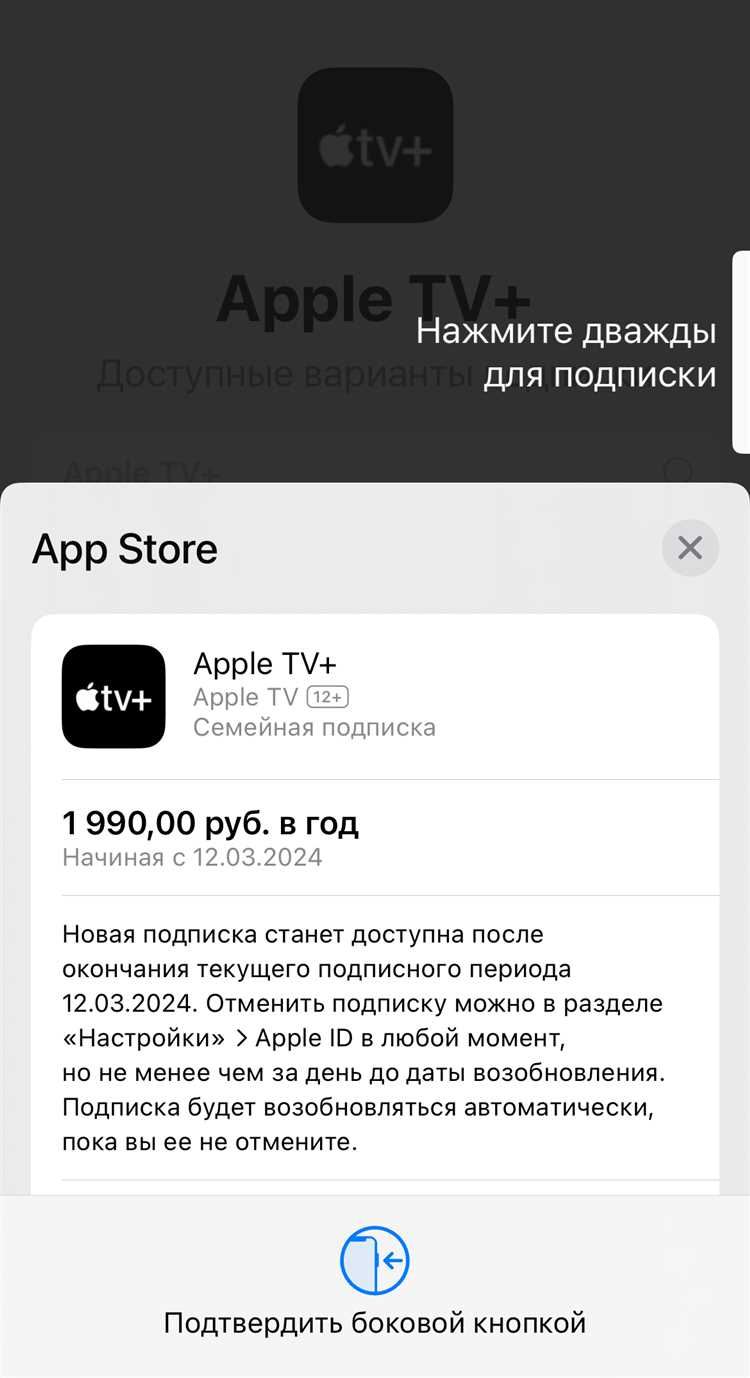
Для отмены подписки на iPhone или iPad выполните следующие шаги:
1. Откройте приложение «Настройки» на устройстве.
2. В верхней части экрана нажмите на ваше имя, чтобы перейти в настройки аккаунта Apple ID.
3. Выберите раздел «Подписки». В этом разделе отобразятся все активные и истекшие подписки, связанные с вашим Apple ID.
4. Найдите подписку, которую хотите отменить, и выберите её. Вы увидите подробности подписки, включая дату следующего платежа и стоимость.
5. Нажмите «Отменить подписку». Если кнопка недоступна, это значит, что подписка уже отменена или истекла.
6. Подтвердите отмену, следуя инструкциям на экране. Подписка останется активной до конца текущего оплаченного периода.
После отмены подписки вы сможете использовать её до истечения оплаченного времени. Не забудьте проверить, что подписка действительно была отменена, вернувшись в раздел «Подписки».
Как отключить подписку через Mac
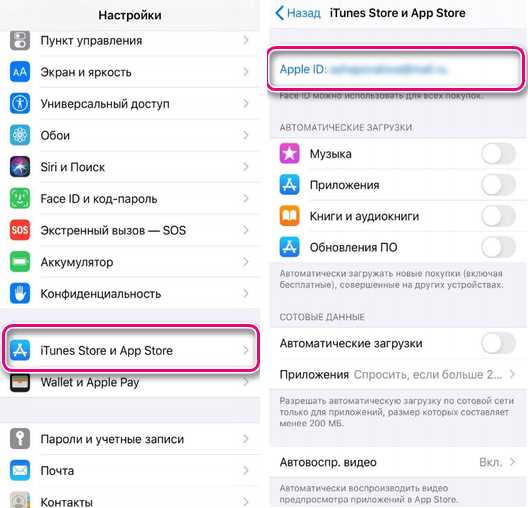
Чтобы отключить подписку через Mac, выполните несколько простых шагов в приложении «App Store». Для этого нужно использовать учетную запись Apple ID, к которой привязана подписка.
1. Откройте «App Store» на вашем Mac.
2. В верхнем меню выберите Аккаунт, затем нажмите на Просмотр информации. Для этого потребуется авторизация с использованием вашего Apple ID.
3. Прокрутите страницу до раздела Подписки и нажмите на Управлять.
4. В открывшемся окне будут отображаться все активные подписки. Найдите ту, которую хотите отменить.
5. Нажмите на Отменить подписку рядом с нужной услугой. Если кнопка «Отменить подписку» отсутствует, значит, подписка была отключена ранее или истек ее срок действия.
6. Подтвердите отмену, если это требуется.
После выполнения этих шагов подписка будет отменена, и вы больше не будете списывать деньги за услугу в следующий период.
Как отменить подписку через iTunes на ПК
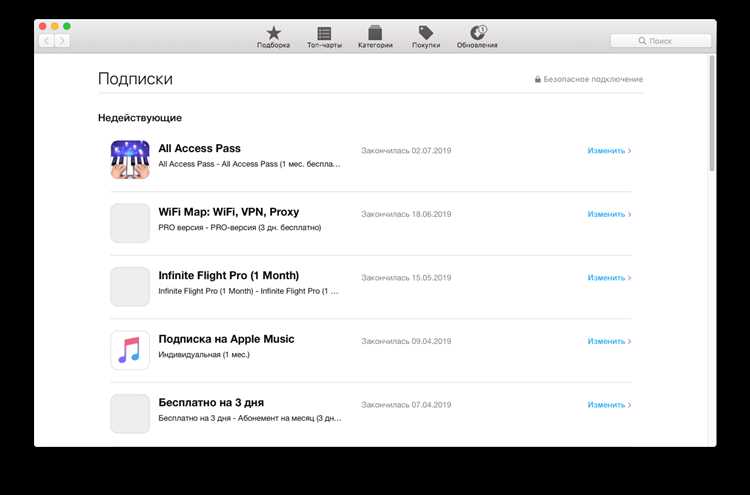
Чтобы отменить подписку через iTunes на ПК, выполните следующие шаги:
1. Откройте iTunes на вашем компьютере. Если программа не установлена, скачайте её с официального сайта Apple.
2. Войдите в свою учётную запись Apple ID. Для этого в верхней панели выберите «Учетная запись» и нажмите «Войти». Введите логин и пароль Apple ID.
3. В верхней части окна iTunes нажмите на свой аватар в правом верхнем углу и выберите «Настройки учетной записи».
4. В разделе «Подписки» нажмите «Управление» рядом с пунктом «Подписки». Здесь будет отображаться список всех активных и завершённых подписок.
5. Найдите подписку, которую хотите отменить, и выберите её. Откроется окно с деталями подписки.
6. Нажмите «Отменить подписку». После этого подписка будет отменена, и вы продолжите пользоваться сервисом до конца текущего платёжного периода.
7. Если вы не видите кнопку для отмены, убедитесь, что на вашем устройстве выполнена последняя версия iTunes и попробуйте снова.
После отмены подписки вы получите уведомление по электронной почте, подтверждающее завершение подписки.
Что делать, если подписка не отменяется через стандартные методы
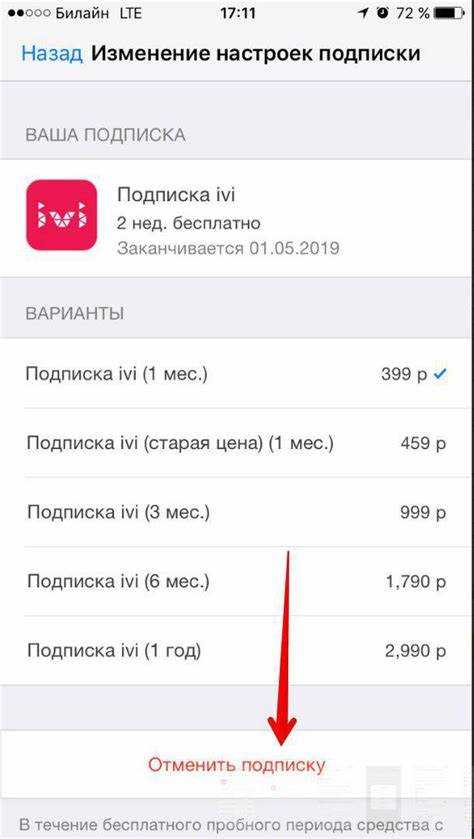
Если подписка не отменяется через стандартные методы на вашем устройстве Apple, попробуйте следующие шаги.
1. Проверьте подключение к интернету. Иногда проблемы с отменой подписки связаны с нестабильным интернет-соединением. Убедитесь, что ваше устройство подключено к Wi-Fi или мобильной сети.
2. Перезапустите устройство. Иногда перезапуск устройства помогает решить технические сбои, влияющие на работу подписок и их отмену.
3. Проверьте обновления системы. Устаревшая версия iOS может привести к ошибкам в управлении подписками. Перейдите в «Настройки» → «Основные» → «Обновление ПО» и установите последние обновления.
4. Используйте iTunes или App Store на компьютере. Попробуйте отменить подписку через десктопную версию iTunes или App Store. Для этого откройте iTunes, выберите «Аккаунт» → «Просмотреть мой аккаунт», введите пароль и прокрутите страницу до раздела «Подписки». Вы сможете увидеть и управлять своими подписками через компьютер.
5. Проверьте наличие ошибок в учётной записи Apple ID. Иногда проблемы с отменой подписки возникают из-за ошибок в вашем Apple ID. Перейдите в «Настройки» → [ваше имя] → «iTunes и App Store», затем войдите в Apple ID и проверьте, не возникли ли проблемы с аккаунтом.
6. Обратитесь в службу поддержки Apple. Если стандартные методы не помогают, свяжитесь с Apple Support. Опишите свою проблему и уточните, есть ли у них дополнительные инструменты для отмены подписки.
7. Проверьте приложение, которое связано с подпиской. Иногда подписки управляются не через стандартный интерфейс, а внутри самого приложения. Откройте соответствующее приложение, перейдите в настройки или раздел подписки и попытайтесь отменить подписку там.
8. Проверьте правила возврата. Если подписка была отменена, но оплата не была возвращена, ознакомьтесь с политикой возвратов Apple. В некоторых случаях можно запросить возврат средств через службу поддержки.
9. Используйте другой способ оплаты. Если подписка не отменяется через основной способ оплаты, попробуйте добавить другой метод (например, карту или PayPal) в качестве альтернативы и попытайтесь отменить подписку снова.
Следуя этим рекомендациям, вы сможете устранить большинство проблем с отменой подписок на Apple и вернуть контроль над своими платежами.
Как проверить сроки окончания подписки и получать уведомления
Чтобы отслеживать сроки окончания подписок и получать уведомления, выполните несколько простых шагов через настройки вашего устройства Apple.
1. Откройте настройки устройства и выберите раздел Apple ID в верхней части экрана.
2. Перейдите в Подписки. Здесь будет отображен список всех активных подписок.
3. Выберите нужную подписку, чтобы увидеть информацию о ее сроке действия и дате окончания.
Для удобства использования уведомлений, убедитесь, что у вас включены соответствующие настройки:
- Перейдите в Настройки и выберите Уведомления.
- Включите уведомления для приложения App Store или для самой подписки, если эта опция доступна.
Кроме того, Apple может отправить напоминания за несколько дней до окончания подписки. Убедитесь, что на вашем устройстве включены уведомления от App Store, чтобы не пропустить важную информацию.
Если вы хотите следить за подписками на нескольких устройствах, используйте iCloud для синхронизации данных и получения актуальных уведомлений на всех ваших устройствах Apple.
Как управлять подписками для семьи с помощью Family Sharing
С помощью Family Sharing вы можете делиться подписками на сервисы Apple с другими членами семьи, при этом сохраняя контроль над управлением и оплатой подписок. Чтобы настроить и управлять подписками для своей семьи, вам нужно стать организатором семейной группы и следовать нескольким простым шагам.
Первоначально убедитесь, что вы создали семейную группу. Для этого откройте настройки на устройстве Apple, перейдите в раздел «Ваше имя» и выберите «Семейный доступ». Здесь можно добавить участников с помощью их Apple ID. Семейный доступ позволяет вам делиться покупками и подписками, включая iCloud, Apple Music, Apple TV+ и другие сервисы Apple, с максимум пятью членами семьи.
После настройки семейной группы вы можете управлять подписками. Все подписки, связанные с Apple, такие как Apple Music или Apple Arcade, можно активировать для всей семьи, при этом платить будет только организатор. Важно помнить, что каждая подписка в рамках Family Sharing будет привязана к одному аккаунту для оплаты, и члены семьи смогут пользоваться сервисами без необходимости отдельной оплаты.
Если хотите изменить или отменить подписку для всей семьи, откройте настройки устройства, выберите раздел «Подписки» и отредактируйте текущие подписки. Как организатор, вы сможете видеть все активные подписки, а также отменять или изменять условия подписки для себя и других членов семьи. Однако каждый член семьи также имеет возможность управлять собственными подписками, если у него есть права на их самостоятельное изменение.
Когда подписка оформляется через Family Sharing, она становится доступна всем участникам группы, но это не означает, что они могут самостоятельно изменять параметры подписки. Только организатор может управлять оплатой и синхронизацией подписок для всей семьи, включая возможность отмены или восстановления подписки в случае необходимости.
Не забывайте, что отмена подписки повлияет только на будущие платежи. Полученный доступ к сервису будет действовать до конца текущего периода подписки.
Вопрос-ответ:
Как отменить подписку на Apple?
Чтобы отменить подписку на Apple, откройте настройки устройства, перейдите в раздел «Ваше имя» и выберите «Подписки». Там вы увидите список всех активных подписок. Выберите нужную подписку и нажмите «Отменить подписку». Подтвердите действие, если потребуется. После этого подписка больше не будет продлеваться в конце текущего периода.
Что произойдет, если я отменю подписку на Apple?
Если вы отмените подписку, она останется активной до окончания оплаченного периода. После этого доступ к сервису прекратится. Например, если это подписка на Apple Music, вы потеряете доступ к музыкальному контенту, но сохраните возможность слушать уже загруженные файлы. Возврат средств за уже оплаченные месяцы невозможен.
Как управлять подписками на Apple через компьютер?
Для управления подписками на Apple с компьютера откройте iTunes или приложение «Музыка» (на Mac). Перейдите в раздел «Аккаунт» и выберите «Просмотр моего аккаунта». В разделе «Подписки» вы сможете увидеть все активные подписки и изменить их настройки или отменить.
Можно ли отменить подписку на Apple на пробный период?
Да, вы можете отменить подписку в любой момент в течение пробного периода, и она не будет продлена. Если вы отмените подписку до окончания пробного периода, вам не будут начислены деньги, и доступ к сервису продолжится до конца этого времени.
Как отключить подписки на автоматическое обновление на Apple?
Для отключения автоматического обновления подписки перейдите в настройки вашего устройства, выберите «Ваше имя» и затем «Подписки». Найдите активную подписку и выключите опцию автоматического продления. Это позволит вам сохранить доступ к сервису до окончания текущего периода, но подписка не будет автоматически обновляться.